こんにちは さまざまな開発環境に関する多くのレビューがありますが、Komodo EditおよびKomodo IDEに関する情報はほとんどありません。
私は2010年からKomodoを使用していますが、この間にいくつかのメジャーリリースがリリースされています。主な機能の簡単な概要を共有したいと思います。

Komodo Editは、多数の言語をサポートするMozillaエンジン上に構築されたクロスプラットフォームテキストエディターです。 プロジェクトは完全にオープンであり、MPL(Mozilla Public License)の下で配布されています。 GitHubでプロジェクト開発が進行中です。
皆と同じように、参照情報、プラグインのサポート、マクロ、スニペットを備えた自動追加があります。
私が気に入った主な機能は、SFTPでプラグインをねじ込んで動作させる場合のSublimeのような、コードのリモート編集でした。 8番目のバージョンでは、Sublimeのものと同様の視覚的スクロールも導入されました。
Komodo IDEは、Komodo Edit上に構築された商用開発環境であり、コードデバッグ(リモートを含む)、リファクタリング、VCSの操作、HTTPインスペクター、Rxツールキット、統合シェル、ユニットテスト、統合などの多くの追加機能を備えています他の会社の製品(Stackato、Perl Dev Kit、TCL Dev Kit)およびその他の小さなもの。
テキストエディターは、構文の強調表示用に多数の言語をサポートしています。Intellisenseという自動補完があります。 サポートされているテクノロジーに関する要約情報を記載した小さな表をいくつか作成しました。
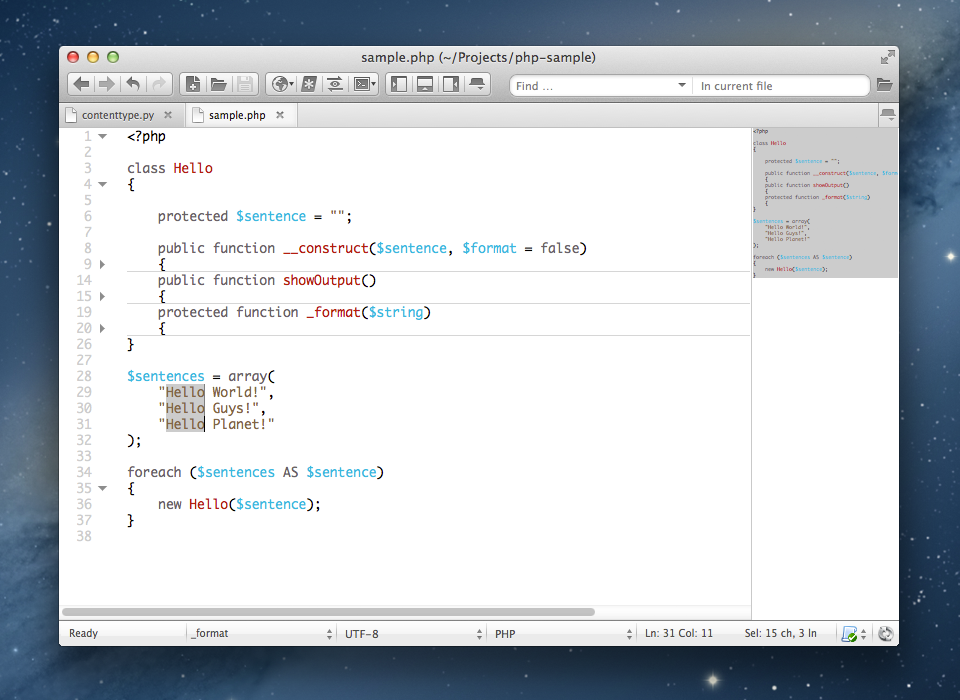
プログラミング言語、およびインテリセンスとデバッグ(有料版)があるフレームワーク。
| プログラミング言語 | フレームワーク | テンプレートエンジン |
|---|
| Php | ランド、ゼンド | ブレード、スマーティー、小枝 |
| Perl | モジョリシャス、カタリスト | epMojo、メイソン、TT |
| ルビー | Ruby on Rails | Rhtml |
| Python | ジャンゴ | Djangoテンプレート |
| js、nodejs | ExpressJS、jQuery、Dojo、YUI、MochiKit、ExtJS、Prototype | Ejs |
| TCL | | |
Ruby on Railsには組み込みのバンドルがあります。Ctrl+ Shift + Kを押すと、rakeからコマンドをすばやく実行できます。
注:現在、IDEからdjangoアプリケーションをデバッグするには、スレッドをサポートせずにサーバーを起動する必要があります。
| マークアップ言語 | XML、XSLT、HTML、HTML5、JSON、YAML |
| CSS | CSS、Less、SASS、SCSS |
| Mozilla | XUL、XBL |
| その他 | TCL、Bash、Apache、Lua、SQL、C ++、C#、Pascal、Smalltalk、Lisp、Markdown、Ini、VHDL、Scheme、Makefile、Haskell、Coffeescript ... |
インターフェース
すぐに使えるメインインターフェースを設計するための2つのテーマ(明るい部分と暗い部分)、およびエディター自体の12個のテーマがあります。 すべてを単一のトークンの色までカスタマイズできます。

viモードはエディター-キーバインディングにあります。
Emmetサポートは、サードパーティのプラグインを使用して有効になります。
リモートコード編集
次のプロトコルが利用可能です:FTP、FTPS、SFTP、SCP。
NetbeansやIDEAとは異なり、ローカルでリモートコードを完全に同期することはできません。
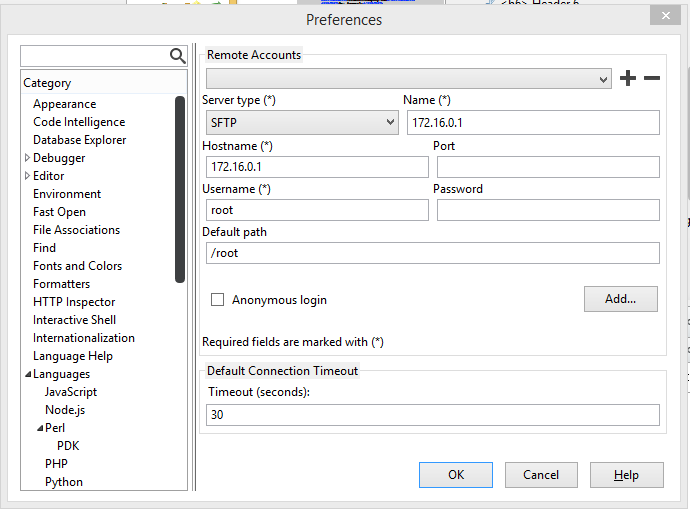
デバッグ
コードのデバッグは非常にうまく行われ、最初の表のすべての言語がサポートされています。 リモートデバッグがあります。
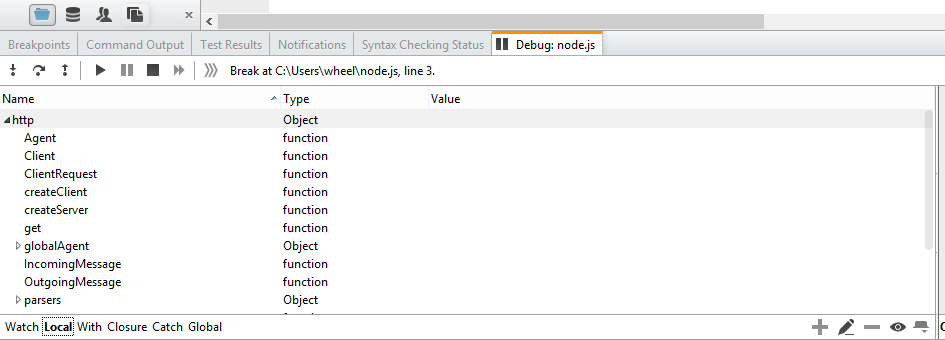
デバッガーは、特にPerl開発において、Komodo IDEが持つ最も便利な機能です。
バージョン管理システム
サポートされているのは、Mercurial、Bazaar、Git、CVS、SVN、Perforceです。
キーボードショートカットは、[設定]-[ショートカット]で構成されます。
コードの変更部分のリアルタイムの強調表示はありませんが、別のウィンドウで開く差分があります。
インタラクティブ端末
対話型シェルは、Python、Perl、Ruby、およびTCLで利用できます。

小さなトリックがあります。Ctrl+ Rを押してcmd.exeを書き込むと、Windowsターミナルも表示されます。

ツールボックス
一連のアクションを頻繁に繰り返す場合は、マクロ(Excelに類似)として記述したり、JavaScriptでプログラミングしたりできます。 次に、ツールボックスを実行します。
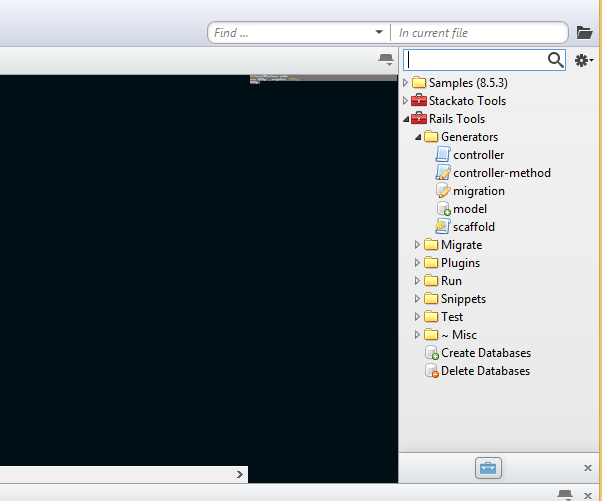
コラボレーションモード
このモードでは、Googleドキュメントのように、同じコードを一緒に操作できます。
データベースエクスプローラー
開発者は、SQLite、MySQL、Oracleのサポートを宣言しました。 MySQLとOracleを使用するには、拡張機能をインストールする必要があります。
単体テスト
最初に、後でIDEで呼び出されるテスト計画を作成する必要があります
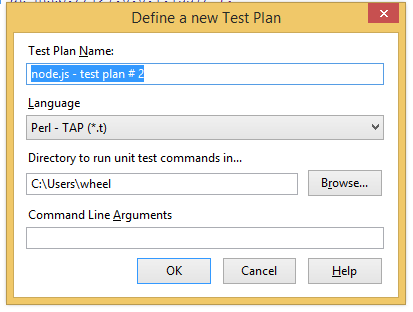
TAP、PHPUnit、unittest、Rake :: Test、tcltest、Rakeテストがサポートされています。
リファクタリングとフォーマット
リファクタリングが最近登場しました。 クラス変数とメソッドの名前を変更することは可能です。
ホットキーを使用すると、js tidyを実行したり、インデントを揃えることができます。
正規表現ツールキット
別のウィンドウで実行され、正規表現を視覚的にテストするのに役立ちます。
HTTPインスペクター
HTTPプロキシとして実装されます。

ユーザールールがサポートされています。たとえば、要求に特定のパラメーター、見出しがある場合、またはURLに特定のテキストが含まれている場合、デバッグを終了するか、目的のヘッダーの値を変更します。
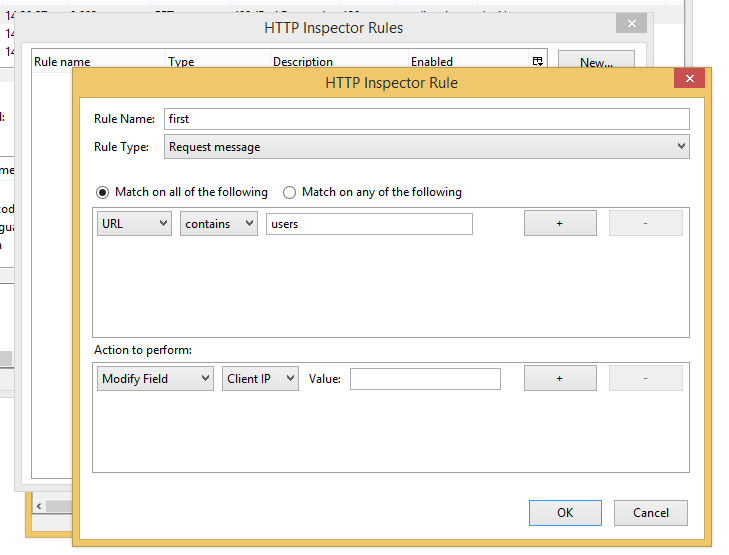
拡張サポート
Komodoはサードパーティの拡張機能をサポートしています。
Firefoxからの標準ダイアログ。
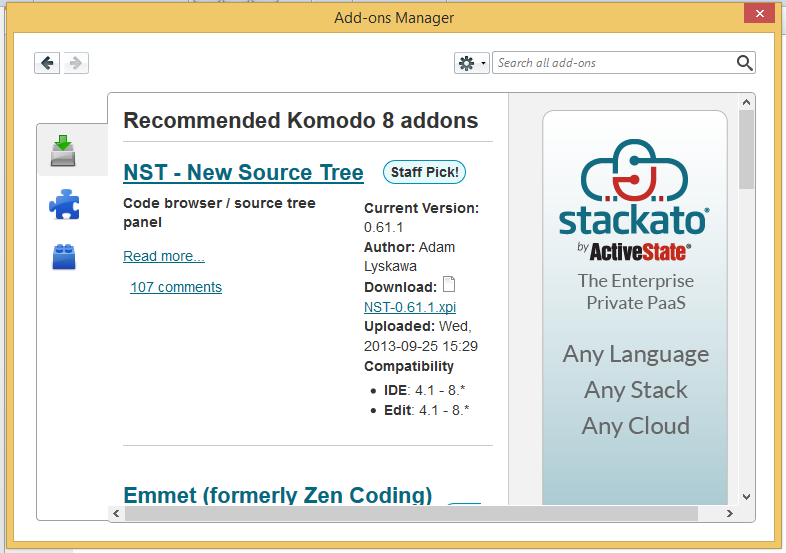
カタログには、Zen Coding、PEP-8構文チェッカー、D言語などが含まれています。
ところで、ロシア語のローカライズがあります
komodoide.com/resources/miscellaneous/defman21--russianlanguage価格Komodo Editは無料です。 Komodo IDEの価格は今年大きく変わりました。
エンタープライズライセンスの価格は295ドルからですが、パーソナルライセンスの価格は89ドルです。
便利なリンク
おわりに
Komodo Editは、小さなプロジェクトの開発に適した、大きなチップセットを備えた優れたエディターです。 また、現在SublimeまたはTextmateで開発していて、Gitで作業するためにSourcetreeなどのサードパーティツールを既に使用している場合にも注意する価値があります。
Komodo IDEは、このレビューで説明されている機能を最大限に
活用します。 私にとって個人的に最も重要な機能はデバッガーです。